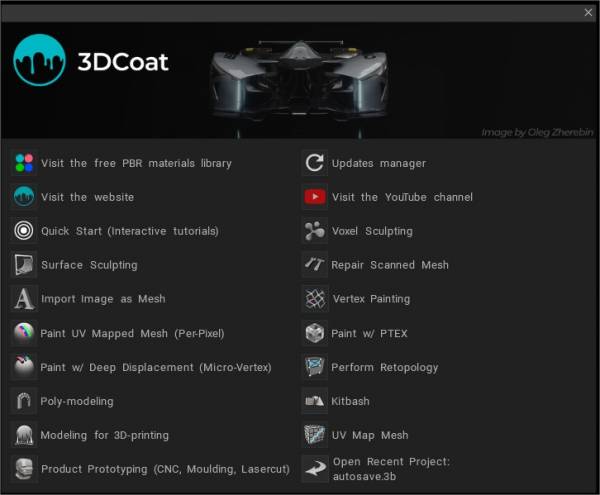
Kai pirmą kartą paleidžiate 3Dcoat, jums pateikiamas atidarymo dialogo langas, kuriame bandoma suskirstyti į kategorijas ir numatyti, ką norėtumėte daryti su programa (jei ji uždaryta, paspauskite Shift+M, kad ją vėl atidarytumėte).
Paaiškinsime ir paaiškinsime kiekvienos iš šių parinkčių paskirtį.
Splash Screen, vartotojo sąsaja ir navigacija
Apsilankykite PBR bibliotekoje
3DCoat komanda džiaugiasi galėdama pristatyti mūsų nuskaitytų PBR paruoštų išmaniųjų medžiagų biblioteką.
Atnaujinimų tvarkyklė
Automatinis laipsniškas atnaujinimas! „Help→Updates manager“ leidžia gauti naujus naujinimus neatsisiunčiant visos diegimo programos. Bus atsisiunčiami tik pakeisti failai. Visos versijos įdiegtos tame pačiame aplanke 3DCoat-2021, prireikus versijas galima lengvai ir greitai perjungti. Kai tik pasirodys naujas naujinimas, atidarius 3DCoat, pranešimas apie tai praneš.
Po pirmojo skambučio AutoUpdater sukuria nuorodą StartMenu. Taigi galėsite naudoti „AutoUpdater“ net ir persijungę į versijas, kai ji nebuvo palaikoma. Tokiu atveju galite jį iškviesti iš meniu Pradėti, o ne Pagalba → Atnaujinimų tvarkyklė.
Nustatymuose galite nurodyti, kad jums būtų pranešta tik apie stabilius atnaujinimus. Ir, jei reikia, galite išjungti pranešimus.
Apsilankykite svetainėje
Apsilankykite Youtube kanale
Greita pradžia (mokymo programos)
Pradėkite interaktyvias pamokas . Greitos pradžios mokymo misijos pasiekiamos 3DCoat paleidimo ekrane, taip pat kai kurios kitos parinktys naujiems vartotojams, kad jie galėtų pradėti dirbti.
Voxel Sculpting
Pradėkite formuoti 3DCoat naudodami kai kurias numatytąsias formas arba pasirinkite atidaryti .obj failą, kuris bus kaip „pagrindas“, kuris bus „vokselizuotas“ raiška, kurią galite nustatyti pakeisdami objekto peržiūros dydį naudodami „Gizmo“.
Paviršiaus skulptūra
Naudokite šį Import dialogo langą, kad pasirinktumėte „pagrindinį tinklelį“, kurį reikia iš esmės keisti naudojant didelį „3DCoat“ paviršiaus ir „Live-Clay“ įrankių arsenalą (dinaminis teseliavimas).
Tarkime, kad norite Export savo skulptūros versiją, kuri bus atvaizduota arba animuota trečiosios šalies programoje. Tokiu atveju pirmiausia turėsite sukurti organizuotą topologiją „Retopo“ kambaryje – ir jei prieš eksportuodami norite suformuluoti šio modelio tekstūrą, turėsite sukurti „UV siūles“ ir „išvynioti“ topologiją į gautą UV žemėlapį. po to „Baking“ savo „Retopo grupes“ į dažų kambarį.
Pataisykite nuskaitytą tinklelį
Naudokite šias parinktis (didelės raiškos) tinkleliams, kurie yra nuskaitymo produktas.
Import kaip vokselius: labai paprastas daugiakampio paviršiaus nuskaitymo vertimas į tūriu pagrįstą Voxel objektą. Priklausomai nuo jūsų pasirinkimo, „3DCoat“ bandys uždaryti mažas arba visas nuskaitymo skyles prieš „importuodama“ į „Voxel“ kambarį, kad būtų galima toliau išvalyti ir modifikuoti.
Import kaip apvalkalą: tas pats, kas aukščiau, išskyrus tai, kad rezultatas, kuris rodomas „Voxel“ kambaryje, yra „tuščiaviduris“ objektas, kurio storis nurodytas.
Import kaip paviršių: tinklelis pristatomas tiesiai į „Paviršiaus režimą“, kur įrankių masyvas yra optimalus netvarkingiems nuskaitytiems tinkleliams išvalyti.
Import kaip bareljefą: Import tinklelį į skulptūrų kambarį kaip pradinę „bareljefo“ skulptūrą.
3D nuskaitymo valymas : šiuo vaizdo įrašu pradedamas 3D nuskaitymo valymo demonstravimas.
Import vaizdą kaip tinklelį
Suteikia išsamų parinkčių rinkinį, kaip importuoti modelį į „Paint Room“, kad jis būtų paruoštas „Vertex Painting“.
Atidarymo dialogo lange pateiktos parinktys leidžia atlikti preliminarų tekstūravimą naudojant vaizdų žemėlapius, kaip pagrindą galutiniams iškilimų, trafaretų ir spalvų tekstūrų žemėlapiams (galima export ir naudoti trečiųjų šalių programose).
Heightmap peizažas žaidimų varikliams : šioje pamokoje parodyta, kaip sukurti tinklelį iš nespalvoto aukščio žemėlapio ir spalvotos tekstūros, jei turite, retopo ir piešti ant tekstūrų, spalvų ir smulkių nelygumų detalių ir t. t. Psionic Games.
Vertex Painting
Įdėkite tinklelį, kuriam norite taikyti „Vertex Color“ kaip pradžios tašką.
Puikiai tinka, kai norite nudažyti vidutinio / didelio daugiakampio tinklelį be UV mapping . Savo spalvų ir blizgesio žemėlapių konceptualizavimas. Viršūnių žemėlapius galima eksportuoti kaip tokius su tinkleliu arba, jei pasirinksite, iškepti į vaizdo žemėlapį.
Jei import tinklelį, skirtą viršūnės piešimui, ir jis turi tekstūrų, visos jos bus pritaikytos tinkleliui (spalva, blizgesys, metalas, poslinkis)
Dažų UV atvaizduotas tinklelis (Per-Pixel)
Atidarykite ir Import esamą tinklelį į dažų kambarį, kad atliktumėte tekstūravimo operacijas naudodami „Per-Pixel“ metodą.
Idealiai tinka mažo polinkio žaidimo turtui, bet tuo neapsiribojant.
Naudokite modelius su esama UV informacija arba import, leisdami 3DCoat automatiškai nustatyti jūsų tinklelį UV žemėlapyje.
Esamas „Įprastas žemėlapis“ gali būti naudojamas kaip tekstūravimo pagrindas.
Dažai su Ptex
Sujunkite modelį iš pasirinktų numatytųjų tinklelių arba naudokite pasirinktą modelį tekstūravimui naudodami Ptex metodą.
Ptex leidžia tekstūruoti naudojant optimalų paviršiaus erdvės paskirstymą, taip sukuriant labai skirtingą UV žemėlapį. Tokio tipo žemėlapių, nors ir galima išversti ir perduoti trečiųjų šalių programoms (UV žemėlapiai gali būti teisingai nuskaitomi), praktiškai negali būti redaguojami naudojant tradicinę „Paint“ programą, kaip leidžia kitos UV žemėlapių rūšys.
Dažykite modelį su giliu poslinkiu (mikro viršūnė)
Pasirinkite „Import“ tinklelį, pasirinkdami pradinio padalijimo parinktį Painting ir tekstūravimui naudojant „mikro viršūnės“ metodą.
Šis metodas leidžia apibrėžti peržiūros srities tinklelį , kuris yra suskirstyta importuoto pagrindinio tinklo versija.
Painting operacijos automatiškai sukuria „tikrą“ poslinkį, jei įjungta piktograma „Gylis“ ir įjungta View > Show Displaced Mesh .
Export savo tekstūruotą peržiūros srities tinklelį, taip pat galite išsaugoti atitinkamą poslinkio žemėlapį (įprastą arba vektorinį).
Taip pat galite pasirinkti export tik pagrindinį tinklelį (kaip buvo prieš koreguojant peržiūros srities tankį) arba tą patį tinklelį su kitu suskirstytu tankiu.
Atlikite retopologiją
Import tinklelį tiesiai į Retopo darbo sritį, kad galėtumėte koreguoti esamą topologiją arba sukurti naują versiją su visa nauja topologija.
Retopo darbo erdvėje taip pat yra įrankiai, skirti kurti UV siūles ir laikinus UV žemėlapius, taip pat išdėstyti naują topologiją.
Darbas, kurį atliekate „ Retopo Workspace“, tuo metu tampa „nuolatinis“, kai „iškepate“ „Retopo grupes“ į dažų darbo sritį tekstūravimo operacijoms.
Padarę nuolatinius UV žemėlapius, UV darbo erdvėje galite atlikti didelius UV žemėlapių koregavimus naudodami gilaus mapping ir išdėstymo įrankius.
Polių modeliavimas
Pridėtas naujas modeliavimo kambarys su klasikiniu mažo polinkio modeliavimo įrankių rinkiniu.
Pristatyta nauja paradigma: pradėkite nuo greito žemo polio modeliavimo pagrindinei formai, tada sukurkite „Sculpt Mesh“ su poskyrį ir pridėkite detalių „Sculpt“ kambaryje:
Modeliavimo darbo sritis yra tik „Retopo Workspace“, kurioje jau buvo daug polimodeliavimo įrankių, išplėtimas, todėl vartotojas, jei nori, galėjo atlikti nemažai modeliavimo 3DCoat .
KitBash
Naudokite šią darbo sritį norėdami sujungti dalis, kurias galima pritvirtinti ir susieti viena su kita, pvz., „Lego“:
Pridėta nauja Splines biblioteka: Splines yra lanksčių objektų rinkinys, kurį galima ištempti naudojant Curves arba Snake įrankį.
Modeliavimas 3D spausdinimui
Atidarykite ir pataisykite esamą modelį arba sukurkite naują nuo nulio. Atkreipkite dėmesį, kad spausdinimo režimu vaizdas yra Z-up. Jei vėliau norėsite jį pakeisti, tai galite padaryti skiltyje Redaguoti → Nuostatos.
Galite naudoti mūsų nemokamą produktą 3DCoat Print
– 3D spausdinimo patogus režimas pradžios miniatiūroje.
UV žemėlapio tinklelis
Import tinklelį tiesiai į UV darbo sritį, Tweak Workspace, Objects Panel ir Paint Workspace vienu metu.
Galite pasirinkti iš naujo tvarkyti esamus UV žemėlapius, sukurti naujus UV žemėlapius, „pataisyti“ esamą geometriją ir pradėti tekstūruoti importuotą tinklelį naudodami šią parinktį.
Gaminio prototipų kūrimas (CNC, formavimas, pjovimas lazeriu)
Naudokite aukščio žemėlapio vaizdus, kad sukurtumėte „Voxel“ objektą, pašalintumėte importuoto tinklelio įpjovas, uždarykite importuoto tinklelio skyles, „Import“ savo pagrindinį tinklelį į „Sculpt Workspace“ kaip „bareljefo“ skulptūrą arba paruoškite „importuotą“ tinklelį. pjovimo lazeriu operacijoms naudojant šį parinkčių rinkinį.
Atidarykite naujausią projektą
Pasirinkite šią parinktį, kad atidarytumėte sąrašą „naujausią“ projektą, su kuriuo dirbote.
Pamokos
Išankstinis manekeno modelio nustatymas : šiame vaizdo įraše aprašomas naujojo manekeno modelio, iš anksto nustatyto 3DCoat (galima naudoti pagal dabartinę 3.7.12E versiją) ir jo sudedamųjų dalių, pasiekiamų modelių paletėje, naudojimas.
Senos paleidimo ekrano parinktys Šiuo vaizdo įrašu pradedama serija, demonstruojanti galimybę iš karto pradėti atlikti konkrečias užduotis naudojant išskleidžiamąjį ekraną. Šiame vaizdo įraše aptariami arba liečiami elementai:
1) Voxel Sculpting arba Surface Mode Sculpting… koks skirtumas, o kas vis dėlto yra Voxel?
2) LiveClay: tik trumpas paaiškinimas ir demonstravimas.
 Lietuviškai
Lietuviškai  English
English Українська
Українська Español
Español Deutsch
Deutsch Français
Français 日本語
日本語 Русский
Русский 한국어
한국어 Polski
Polski 中文 (中国)
中文 (中国) Português
Português Italiano
Italiano Suomi
Suomi Svenska
Svenska 中文 (台灣)
中文 (台灣) Dansk
Dansk Slovenčina
Slovenčina Türkçe
Türkçe Nederlands
Nederlands Magyar
Magyar ไทย
ไทย हिन्दी
हिन्दी Ελληνικά
Ελληνικά Tiếng Việt
Tiếng Việt Latviešu valoda
Latviešu valoda Eesti
Eesti Čeština
Čeština Română
Română Norsk Bokmål
Norsk Bokmål